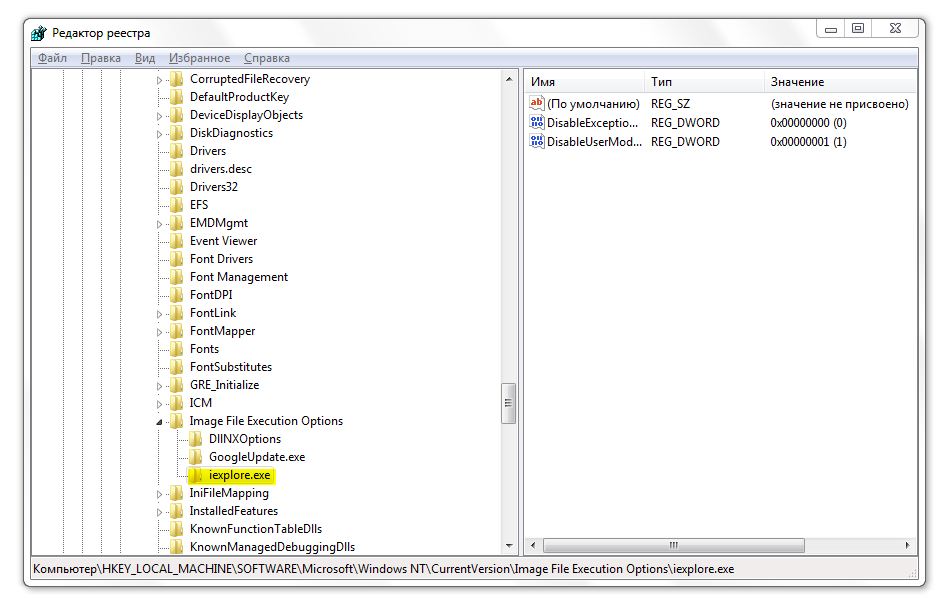Панель задач была реализована программистами Microsoft еще в первой версии Windows 95. С тех пор она стала неотъемлемой частью операционной системы, и сейчас мало кто представляет себе возможность полноценной работы без неё. Поэтому внезапное её исчезновение вызывает недоумение и панику многих пользователей. Причин возникновения этой ситуации (как и способов её решения) может быть несколько. И если вы не знаете, как вернуть панель задач на место, то сначала попытайтесь выяснить что же стало причиной её исчезновения.
Проверка настроек
Самый простой случай – если вы намеренно или случайно включили функцию автоматического скрывания неактивной панели задач. Эта возможность предусмотрена системой в целях экономии рабочего пространства.
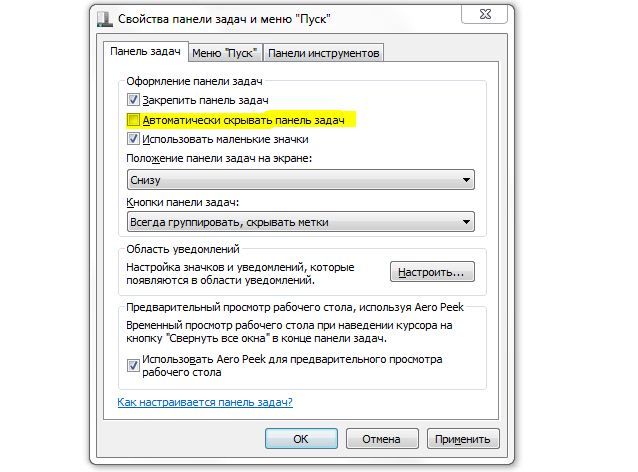 Если в графе «Автоматически скрывать панель задач» стоит галочка – убираем её. Если её там не оказалось, как и панели на нужном месте, продолжаем поиски.
Если в графе «Автоматически скрывать панель задач» стоит галочка – убираем её. Если её там не оказалось, как и панели на нужном месте, продолжаем поиски.
Возвращаем панель при помощи меню "Выполнить"
Если панель пропала по причине программного сбоя системы, или в результате некорректного завершения работы программы, работавшей с нею, вернуть её можно следующим способом. При помощи комбинации клавиш Windows+R открываем меню «Выполнить». Туда вписываем без изменений следующий текст: %systemroot%explorer.exe.
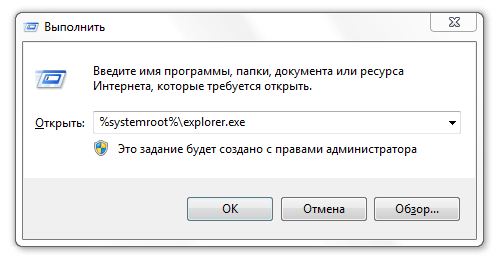
Редактирование реестра
Вполне возможно, что дела совсем плохи, и нам придётся вносить правки в реестр. Для этого открываем редактор реестра, вписав в меню «Выполнить» команду regedit. Здесь нам будет нужно найти ветки:
HKEY_LOCAL_MACHINE/SOFTWARE/Microsoft/WindowsNT/CurrentVersion/Image File Execution Options/ и HKEY_LOCAL_MACHINE/SOFTWARE/Microsoft/WindowsNT/CurrentVersion/Image File Execution Options/, и удалить в них файлы iexplorer.exe а также exporer.exe, соответственно.